V části 1 a Část 2 z této série článků o serveru Nagios se nám podařilo naučit se nainstalovat Nagios na server Ubuntu a přidat vzdáleného hostitele Linuxu na server Nagios pro snadné sledování definovaných služeb. Část 3 a poslední část této série článků nás provede přidáním vzdáleného hostitele Windows na server Nagios.
Stejně jako architektura operačního systému Linux i operační systém Windows zahrnuje důležité služby operačního systému, které jsou důležité pro výkon vašeho počítače. Zahrnují využití paměti, využití disku a zatížení procesoru.
Abychom mohli vzdáleně monitorovat takové služby operačního systému Windows ze serveru Nagios hostovaného v Ubuntu, musí se počítač se systémem Windows nejprve přizpůsobit NSClient++ addon, který funguje jako Windows-to-Nagios proxy, což umožňuje Nagios a Windows komunikovat prostřednictvím check_nt plugin pocházející ze serveru Nagios Monitoring Server.
Souhrn kroků potřebných ke vzdálenému přidání a monitorování hostitele Windows prostřednictvím serveru Nagios zahrnuje následující:
- Instalace doplňku NSClient++ na hostiteli Windows.
- Přidání konfigurací sledování hostitele Windows na server Nagios.
- Přidání definic hostitele a služeb Windows na server Nagios.
- Restartování/opětovné načtení démona služby Nagios.
Instalace agenta NSClient++ na hostitele Windows
Ze svého hostitelského počítače Windows navštivte stránku pro stažení NSClient a načtěte stabilní kopii NSClient++ aplikace agenta.
Poté spusťte instalační program msi a spusťte jeho průvodce instalací a podle pokynů k instalaci nastavte požadovanou konfiguraci instalace.
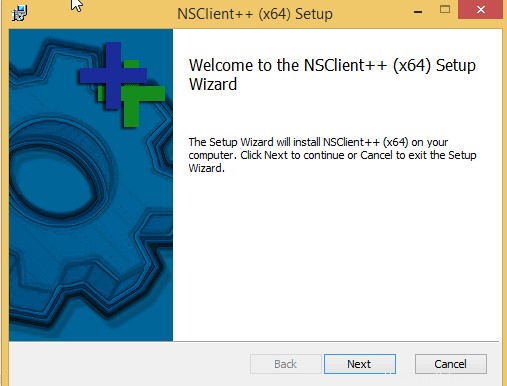
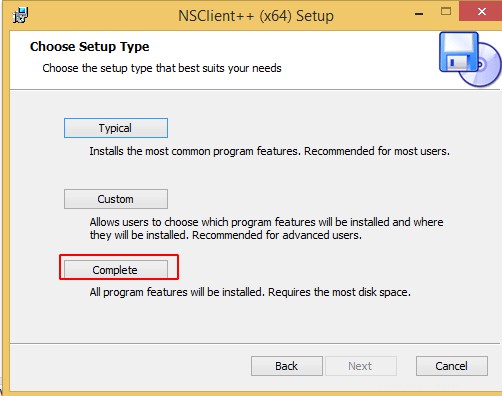
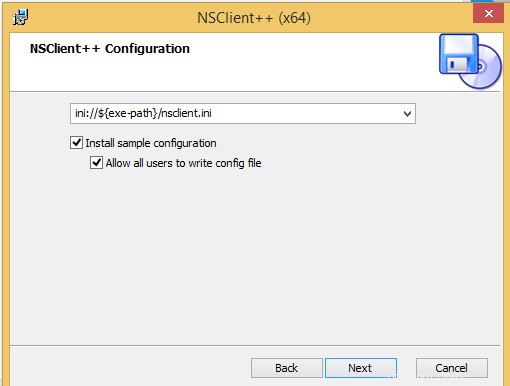
Zahrňte IP adresu vašeho serveru Ubuntu Nagios.
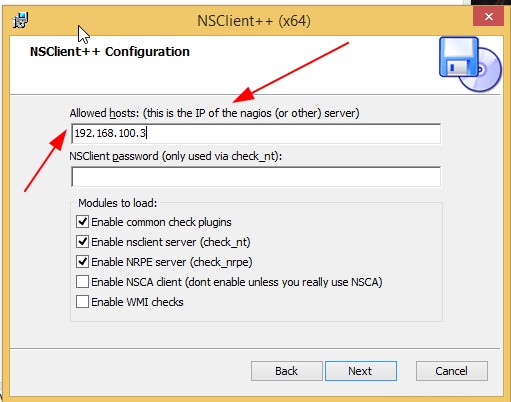
Dokončení procesu instalace by mělo trvat méně než minutu.
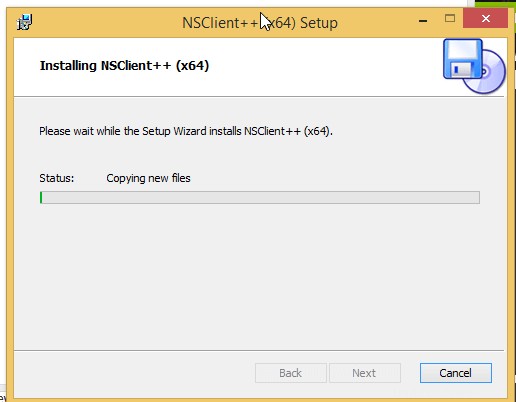
Přidání hostitele Windows k serveru Nagios Ubuntu
Přepněte zpět na server Nagios Ubuntu a otevřete windows.cfg konfigurační soubor.
$ sudo nano /usr/local/nagios/etc/objects/windows.cfg
Vytvořte následující položku definice hostitele a nezapomeňte upravit název_hostitele a alias hodnoty. Také adresa hodnota by měla ukazovat na IP adresu vašeho hostitele Windows.
Najdete zde také některé již povolené služby, které budou monitorovány serverem Ubuntu Nagios. Můžete však přidat další. název_hostitele část těchto definic služeb by měla odpovídat název_hostitele část hostitele, kterou jste definovali.
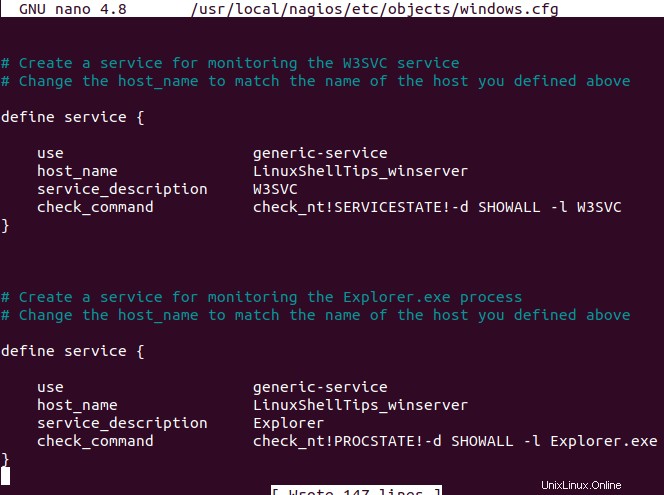
Až budete hotovi, uložte a zavřete soubor.
Otevřete nagios.cfg hlavní konfigurační soubor.
$ sudo nano /usr/local/nagios/etc/nagios.cfg
Trasujte windows.cfg a odeberte komentář soubor, jak je ukázáno níže. Tento krok umožňuje monitorovat počítač se systémem Windows a související služby ze serveru Nagios.
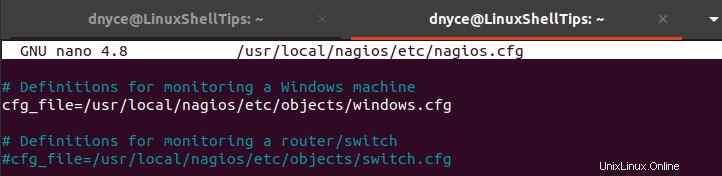
Uložte a zavřete soubor.
Ujistěte se, že vaše konfigurace Nagios neobsahují chyby.
$ sudo /usr/local/nagios/bin/nagios -v /usr/local/nagios/etc/nagios.cfg
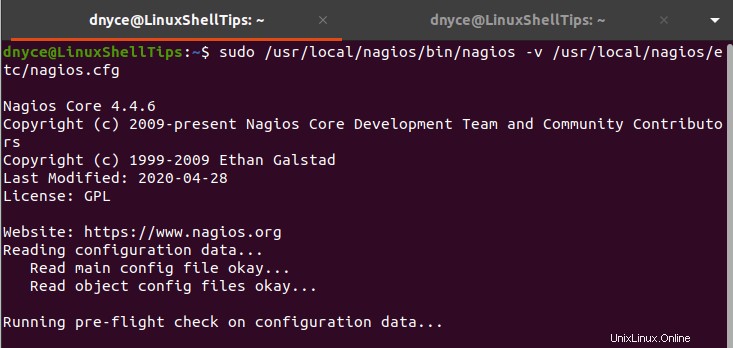
Nakonec restartujte službu Nagios.
Restart $ sudo service nagios
Aktualizujte své webové rozhraní Nagios Monitoring. Vzdálený hostitel Windows by měl být zahrnut pro monitorování všech definovaných systémových služeb.
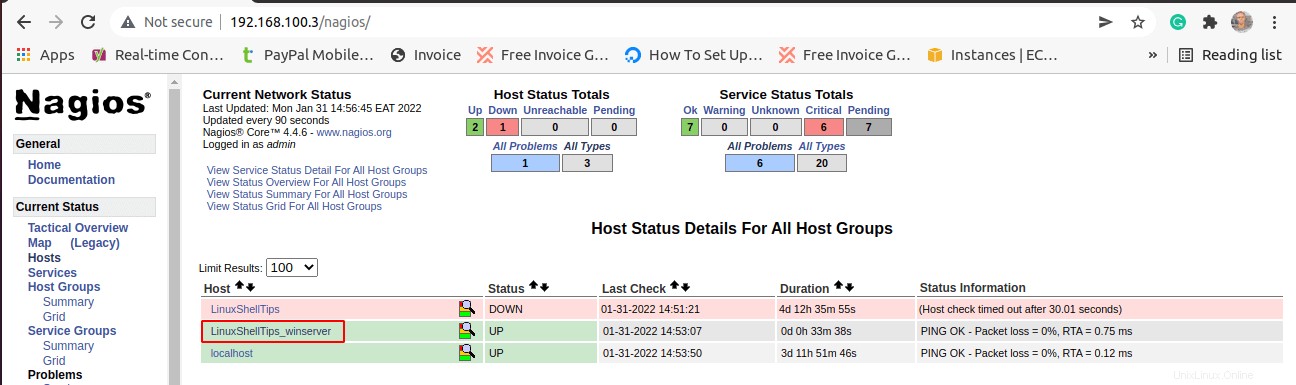
Pokud jde o služby monitorované a definované souborem /usr/local/nagios/etc/objects/windows.cfg , jejich znázornění je také zřejmé, jak je znázorněno níže.

S touto závěrečnou částí třídílné série článků Nagios se nám podařilo nainstalovat server Nagios na Ubuntu a ukázat, jak přidat hostitelské systémy Linux i Windows pro nepřetržité sledování jejich přidružených služeb a stavu hostitele.